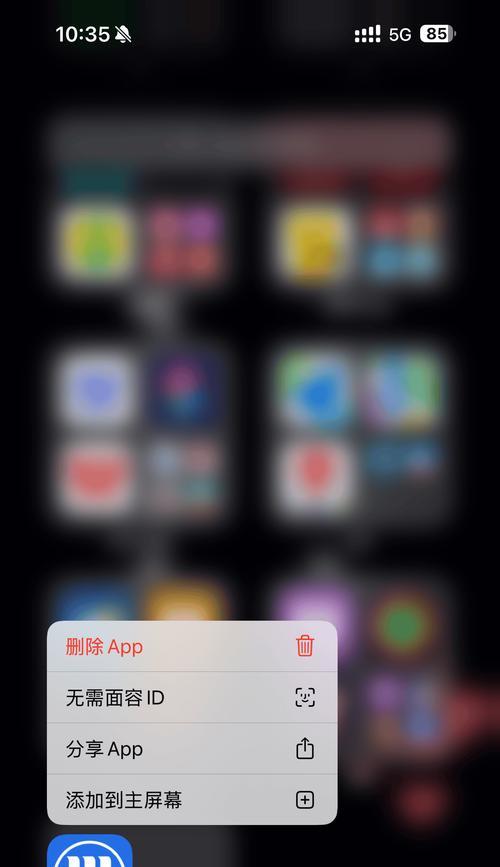随着科技的发展和移动设备的普及,智能手机已经成为我们生活和工作中不可或缺的一部分。无论是工作演示、远程协助还是简单的娱乐分享,我们都可能会用到手机的同屏功能。本文将详细为您介绍如何查找并使用手机软件中的同屏功能,以提高您的工作效率和生活质量。
什么是手机同屏功能?
同屏功能,顾名思义,是将手机屏幕上的内容同步显示到电脑或其他显示设备上的功能。这一功能极大地便利了文件共享、远程协作、在线教育等多个场景,使信息传递变得更加直观和高效。
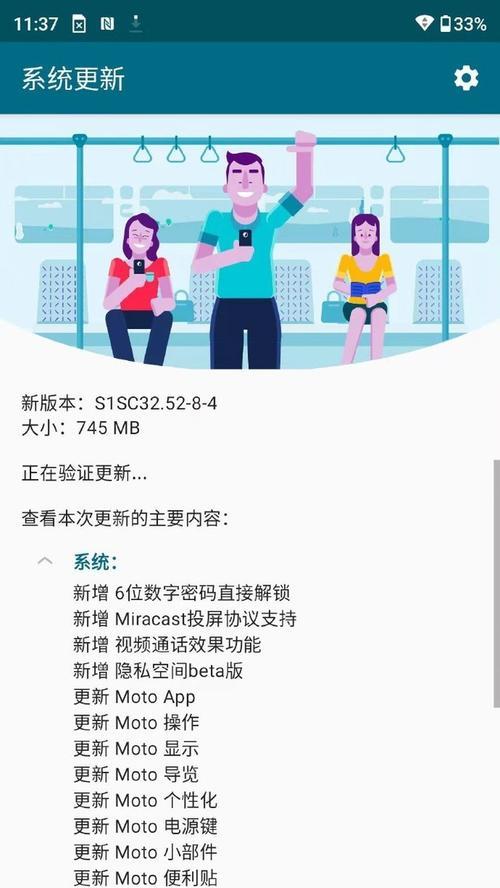
如何查找手机软件的同屏功能?
对于Android用户:
1.使用手机自带的投屏功能
一些Android手机自带同屏功能,通常在“设置”中可以找到。具体路径可能因品牌和型号不同而有所差异,但大致步骤如下:
进入“设置”菜单。
寻找“连接与共享”或“更多连接方式”选项。
选择“无线显示”或“投屏”功能。
启用后,按照提示搜索并连接到显示设备。
2.使用第三方软件
如果您的手机没有内置的同屏功能,可以下载第三方同屏软件,如AirDroidCast、ApowerMirror等。安装并打开应用后,通常会有一个简单的教程引导您如何连接。
对于iOS用户:
1.使用AirPlay功能
iOS设备上的同屏功能叫做AirPlay,您可以通过以下步骤开启:
在控制中心(从屏幕底部向上滑动)找到并点击“屏幕镜像”按钮。
在弹出的设备列表中选择您想要同屏的设备。
如果列表中没有显示,确保您的显示设备支持AirPlay,并且已经开启。
2.使用第三方软件
如果您需要在非Apple设备上进行同屏,可以使用如ApowerMirror、LonelyScreen等第三方应用。这些应用通常需要在iOS设备和显示设备上同时安装。
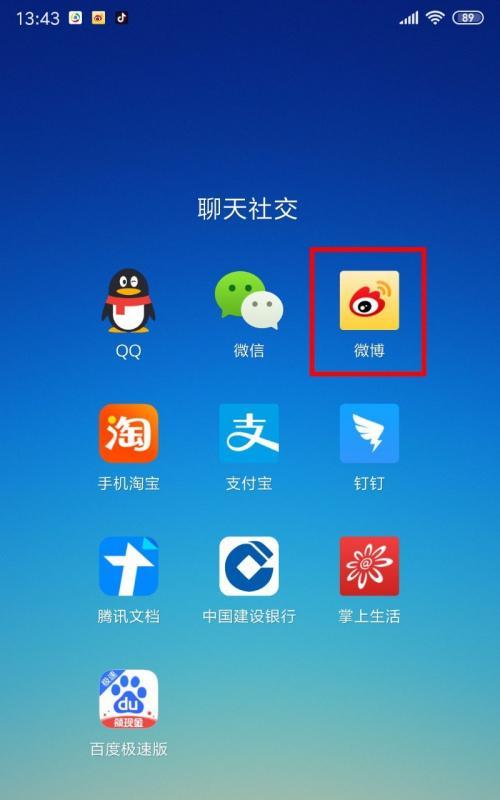
使用同屏功能时的注意事项:
确保手机和显示设备连接到同一个WiFi网络。
检查显示设备是否支持所需的同屏协议,如Miracast、Chromecast、AirPlay等。
关闭可能影响连接的防火墙或安全软件设置。
保持设备之间的距离不要太远,以减少信号干扰。
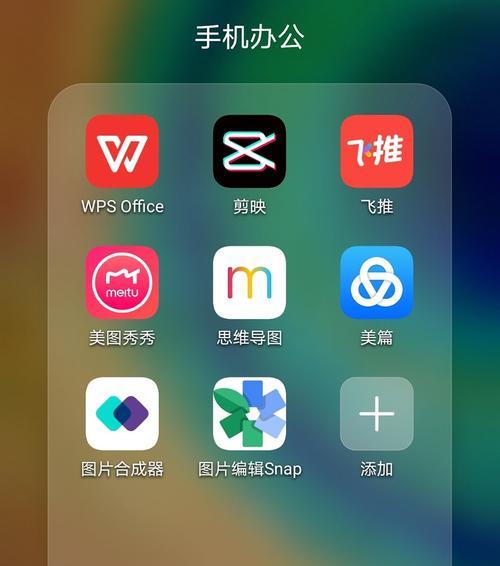
常见问题及解决方法:
问题一:无法找到显示设备
检查:确保显示设备已开启并设置为可接收信号。
解决:重新启动设备或更新固件。
问题二:连接后画面卡顿或有延迟
检查:检查网络连接是否稳定,降低网络负载。
解决:尝试切换不同的WiFi信道或升级路由器固件。
问题三:同屏过程中出现声音不同步
检查:确认音视频输出设置正确。
解决:更新手机和显示设备的音频驱动程序。
实用技巧:
提前测试:在正式使用前,先在家里或办公室进行测试,确保一切运行正常。
保持软件更新:定期更新手机系统和同屏软件,以获得最新的功能和最佳的兼容性。
考虑隐私:在同屏展示敏感信息前,确保周围环境安全,避免隐私泄露。
通过以上步骤和技巧,您将能够轻松找到并利用手机软件的同屏功能,提升工作效率和生活便利性。无论是工作演示还是家庭娱乐,同屏功能都能为您带来极大的便利。希望本文能帮助您更加自如地运用这一强大的工具。